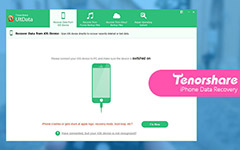Hur du återställer dina iPhone-kontakter baserat på dina behov
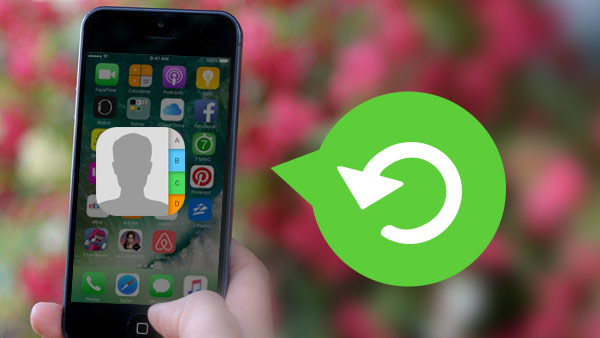
"När jag försökte använda iCloud-funktionen i min kontakt, slog jag av misstag till botten och raderade kontakterna från iPhone. Hur kan jag få min iPhone-kontakt tillbaka?"
I det dagliga livet möter vi ibland situationer när vi förlorar vår kontakt: Återställ i fabriksinställningar, virusangrepp och fel i IOS-uppdatering och misstag i drift.
När det händer, oroa dig inte, artikeln ger dig tre lösningar för att återställa din förlorade kontakt på iPhone 6 / 6S / 5S / 5C / 5 / 4S / 4. Du kan återställa din kontakt med din iTunes, återställa kontakt från iCloud eller du kan återställa kontakten direkt från din iPhone.
Metod 1: Återställ kontakt med din iTunes
Om du säkerhetskopierar din kontaktinformation i din iTunes kan du följa dessa steg för att få din kontakt igen.
- en. Anslut din iPhone till Mac eller PC och kör iTunes.
- b. Klicka på inställningsflikarna och välj sedan fliken Kontakt.
- c. Där visas alternativet, för att synkronisera kontakt eller inte, tryck på synkroniseringskontakt.
Metod 2: Återställ kontakter på iPhone från iCloud
Om du laddar upp din kontakt till iCloud kan du återställa din kontakt via iCloud.
- en. Gå till inställningar, hitta iCloud på toppen, då kan du skriva iCloud och det kommer att finnas många olika saker.
- b. Hitta kontaktfliken, och vad du behöver göra är att aktivera kontakten. Det kommer då att finnas en popup-prompt-box om du vill behålla min iPhone eller ta bort från min iPhone.
- c. Välj att ta bort från iPhone. De ursprungliga kontakterna i din iPhone kommer att raderas och täckas av säkerhetskopiering från din iCloud på din iPhone 6s / 6s plus / 6 / 6 plus / 5S / 5C / 5 / 4S / 4.
Ovanstående metod kan dock bara fungera efter att du har säkerhetskopierat kontakten. Dessutom hjälper de dig bara att få tidigare kontakt på något historiedatum. Om du lägger till några nya namn i dessa dagar kan de gå förlorade för alltid.
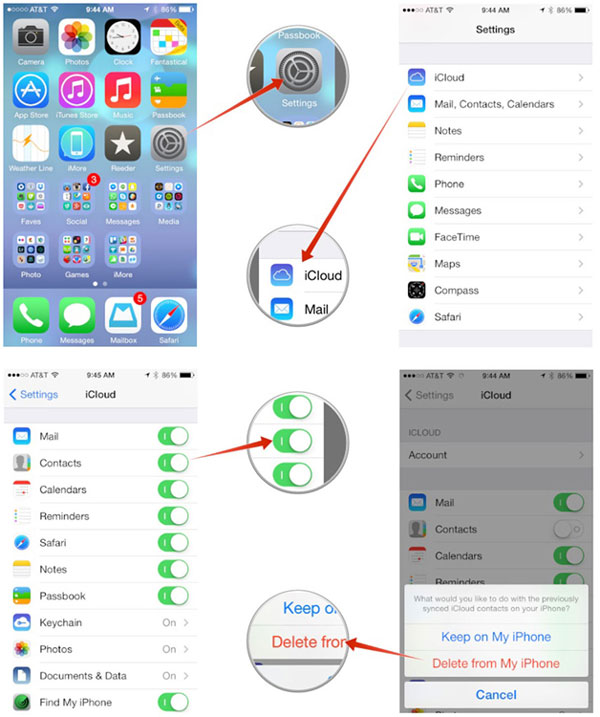
Metod 3: Kontaktåterställning från iPhone 6 / 6S / 5S / 5C / 5 / 4S / 4
Men inte alltid, det finns naturligtvis fortfarande ett verktyg som kan återställa dig förlorad kontakt. Tipard iPhone dataåterställning kan hjälpa dig att återställa dina borttagna kontakter. Oavsett om du har gjort en säkerhetskopia eller inte, kan du bara få kontakten tillbaka med flera klick. Efter dessa enkla steg kan du få kontakt med din iPhone 6 / 6S / 5S / 5C / 5 / 4S / 4.
Återställning från iPhone-dataläge
Anslut din iPhone till datorn och kör Tipard iPhone Data Recovery. Gå till Recovery från IOS Device-läge. Tryck på startskanning. Om du har din iPhone 4 att återställa, måste du också bekräfta i dig iPhone 4 för anslutningen.

Börja återhämta sig
Normalt väntar du flera minuter för Tipard iPhone Data Recovery för att skanna enheten. När skanningen är klar kommer du att hitta innehållet på din iPhone tydligt listad på vänster sida av gränssnittet, så går du bara för att välja kontakter och trycker på återställningsknappen för att återställa kontakterna i din iPhone SE, iPhone 6S / 6 / 5S / 5C / 5 / 4S / 4. Gränssnittet kommer att vara som följd.
tips:
Med iPhone Data Recovery kan du återställa all användbar data i dina iPhone-enheter, inklusive media och meddelandets innehåll. Det är inte din bästa vakt för informationssäkerhet. Slutligen kommer du aldrig att bli irriterad av rädsla för att du kan förlora dina viktiga uppgifter genom felaktig användning eller olycka.


- Återställ iPhone raderade eller förlorade kontakter från iPhone eller iTunes säkerhetskopior utan att förlora.
- Om du har ett behov kan du också markera meddelande, foton, anteckningar och annan data för att återställa dem på iPhone.
- Stöd alla iPhone-modeller, inklusive iPhone SE, iPhone 6 / 6 plus 6 / 6 plus / 5 / 5 / 5c / 4 / 4 och mer, oavsett vilka iPhone kontakter som är borta.
Hur du återställer dina iPhone-kontakter baserat på dina behov